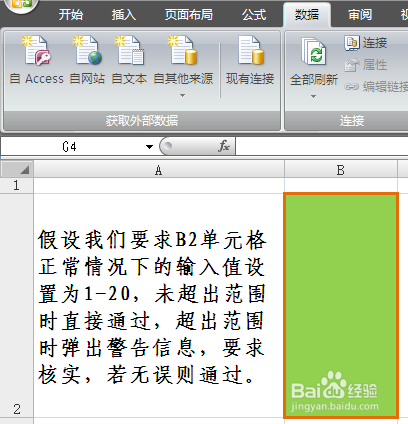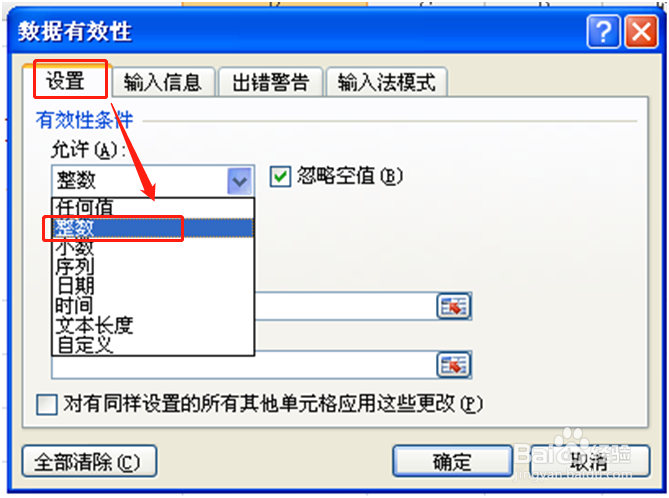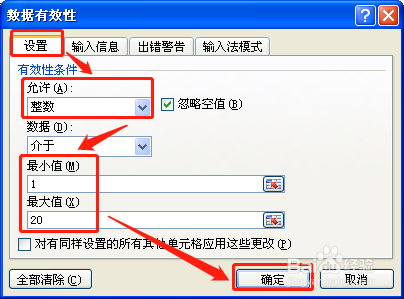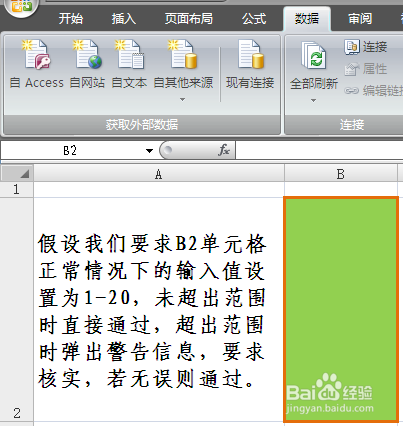如何设置Excel出错警告之三—信息
1、1.第一步同 “如何设置Excel出错警告之二—警告”的第1和第2步;
2、2. 点击“数据”—“有效性”--“出错警告”,“样式”下拉菜单选择“信息”,“标题”和“错误信息”输入您想输入的文字,点击“确定”;
3、3. 然后在B2单元格输入“99”,“99”已超出允许输入的正常情况的范围,单击“回车”;
4、4. 弹出“提醒”信息,如果经核实“99”是正确的,那么我们单击“确定”;
5、5. “99”通过;
6、6. 如果经核实“99”不是正确的,那么我们单击“取消”;
7、7.B2单元格重新返回到可输入数值的状态,以便于我们重新输入。
声明:本网站引用、摘录或转载内容仅供网站访问者交流或参考,不代表本站立场,如存在版权或非法内容,请联系站长删除,联系邮箱:site.kefu@qq.com。
阅读量:69
阅读量:47
阅读量:30
阅读量:28
阅读量:21